
ປ່ຽນສຽງໂທໂທ Ringtone ໃນໂທລະສັບສະຫຼາດທີ່ທັນສະໄຫມແມ່ນສັບສົນຫຼາຍກ່ວາການໂທງ່າຍໆຂອງປີທີ່ຜ່ານມາ. ເຖິງຢ່າງໃດກໍ່ຕາມ, ບໍ່ຍາກປານໃດ. ມື້ນີ້ພວກເຮົາຕ້ອງການບອກທ່ານກ່ຽວກັບວິທີການໃສ່ເພັງຂອງທ່ານໃສ່ການໂທໃນອຸປະກອນ Samsung.
ຕິດຕັ້ງສຽງເອີ້ນເຂົ້າຂອງທ່ານໃນ Samsung
ໃສ່ສັນຍານຂອງທ່ານໃສ່ການໂທໃນໂທລະສັບ Samsung ໃນສອງທາງ. ພິຈາລະນາລາຍລະອຽດຂອງພວກເຂົາ.ວິທີທີ່ 1: ການຕັ້ງຄ່າອຸປະກອນທົ່ວໄປ
ການປ່ຽນແປງເພັງການໂທຜ່ານການຕັ້ງຄ່າໂທລະສັບ, ທ່ານຈໍາເປັນຕ້ອງເຮັດດັ່ງຕໍ່ໄປນີ້.
- ຕົວເຊັນເຂົ້າໃນການສະຫມັກການຕັ້ງຄ່າຜ່ານທາງລັດໃນເມນູໂປແກຼມຫຼືປຸ່ມໃນຜ້າມ່ານຜ້າມ່ານ.
- ຫຼັງຈາກນັ້ນທ່ານຄວນຊອກຫາລາຍການ "ສຽງແລະການແຈ້ງເຕືອນ" ຫຼື "ສຽງແລະການສັ່ນສະເທືອນ" (ຂື້ນກັບ firmware ແລະ Model ອຸປະກອນ).
- ຕໍ່ໄປ, ໃຫ້ຊອກຫາ "Melodies ເອີ້ນ" (ໂທຫາສຽງຂອງ Melody ກໍ່ອາດຈະຖືກເອີ້ນວ່າ) ແລະກົດໃສ່ມັນ.
- ເມນູນີ້ມີບັນຊີລາຍຊື່ຂອງ melodies ທີ່ສ້າງຂຶ້ນ. ທ່ານສາມາດເພີ່ມປຸ່ມຂອງທ່ານເອງແຍກຕ່າງຫາກ - ມັນສາມາດຕັ້ງຢູ່ໄດ້ທັງໃນຕອນທ້າຍຂອງບັນຊີຫຼືທີ່ມີຢູ່ໂດຍກົງຈາກເມນູ.
- ຖ້າຜູ້ຈັດການເອກະສານຂອງພາກສ່ວນທີສາມໄດ້ຖືກຕິດຕັ້ງຢູ່ໃນເຄື່ອງຂອງທ່ານ (ເຊັ່ນ Explorer), ລະບົບຈະສະເຫນີໃຫ້ເລືອກປະໂຫຍດສຽງຂອງມັນ "ຂອງມັນ". ຖ້າບໍ່ດັ່ງນັ້ນ, ທ່ານສາມາດໃຊ້ທັງອົງປະກອບນີ້ແລະບາງສ່ວນຂອງການສະຫມັກຂອງພາກສ່ວນທີສາມ.
- ໃນເວລາທີ່ໃຊ້ລະບົບ "ການເລືອກທີ່ມີການເລືອກ" ລະບົບຈະສະແດງໄຟລ໌ດົນຕີຂອງອຸປະກອນທັງຫມົດ, ໂດຍບໍ່ສົນເລື່ອງສະຖານທີ່ເກັບຮັກສາ. ເພື່ອຄວາມສະດວກສະບາຍ, ພວກມັນຖືກຈັດຮຽງຕາມຫມວດຫມູ່.
- ມັນງ່າຍທີ່ສຸດທີ່ຈະຊອກຫາສຽງເອີ້ນເຂົ້າທີ່ເຫມາະສົມໂດຍໃຊ້ຫມວດ "ແຟ້ມ".
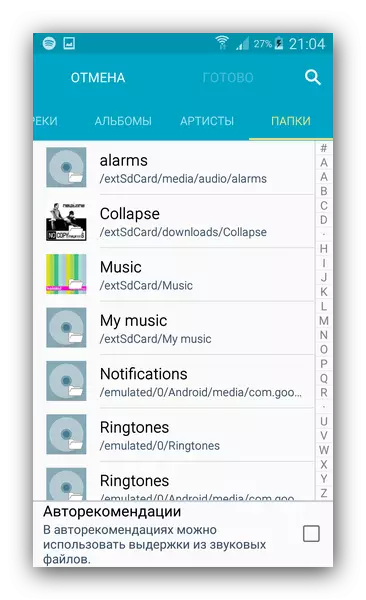
ຊອກຫາທີ່ຕັ້ງຂອງສຽງທີ່ທ່ານຕ້ອງການຕິດຕັ້ງເປັນສຽງເອີ້ນເຂົ້າ, ໃຫ້ຫມາຍໃສ່ມັນດ້ວຍທໍ່ດຽວແລະກົດປຸ່ມ Finish.
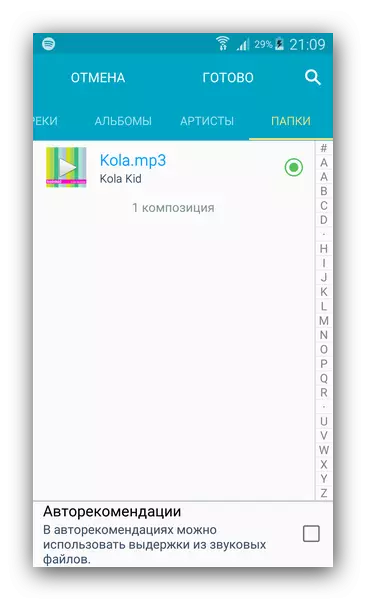
ນອກນັ້ນຍັງມີຕົວເລືອກຄົ້ນຫາເພັງຕາມຊື່.
- ບົດເພັງທີ່ຕ້ອງການຈະຖືກກໍານົດເປັນເລື່ອງທໍາມະດາໃນການໂທທັງຫມົດ.
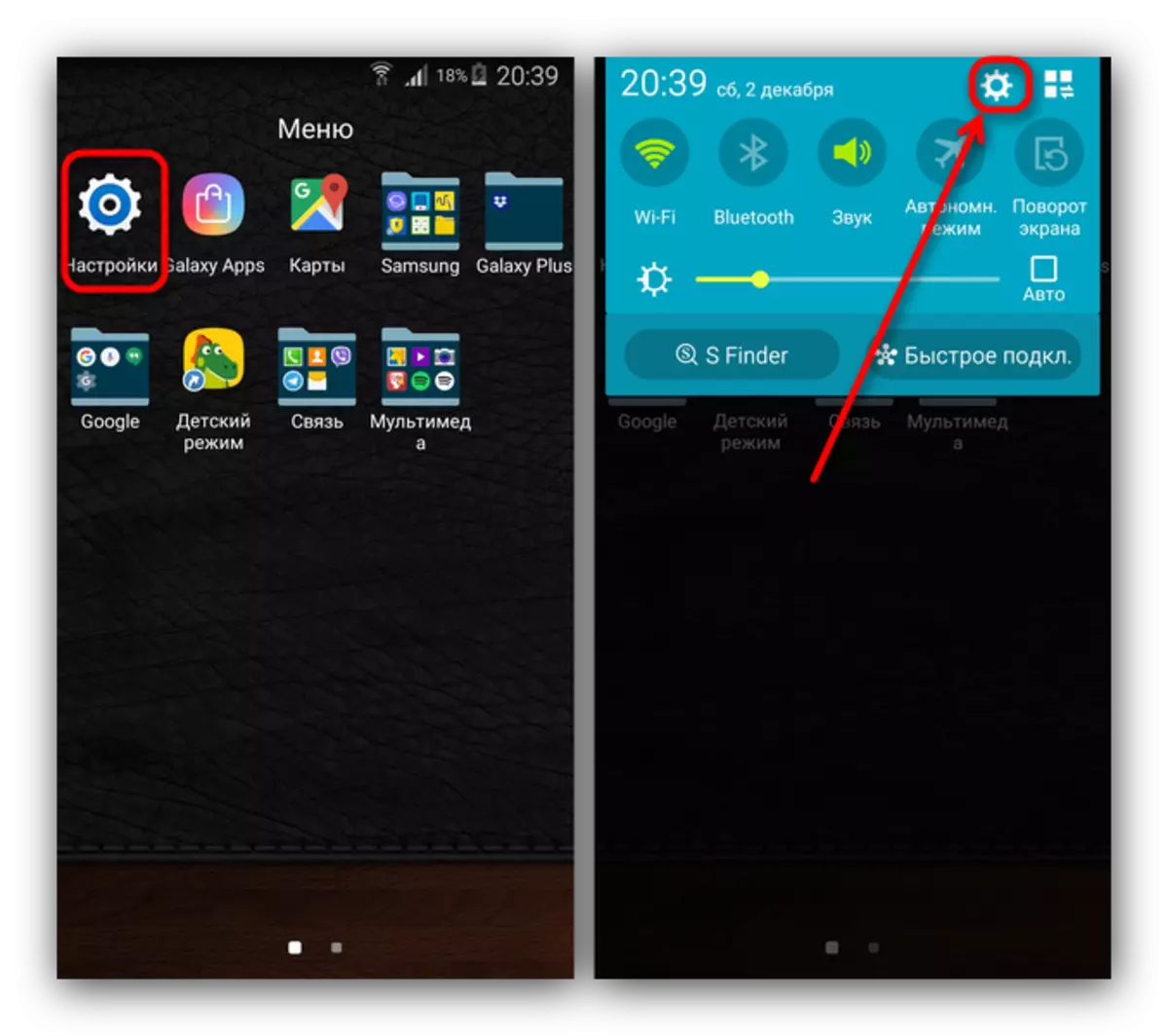
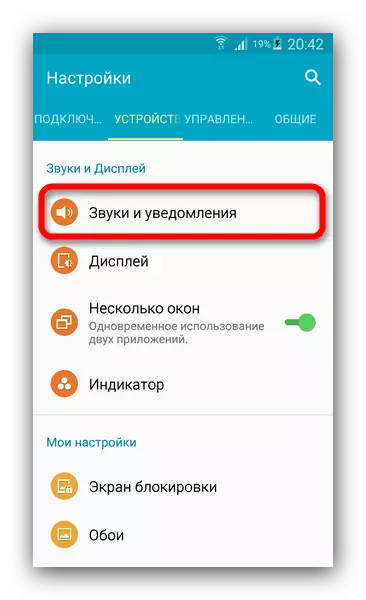
ໄປທີ່ລາຍການນີ້, ແຕະເວລາ 1 ຄັ້ງ.
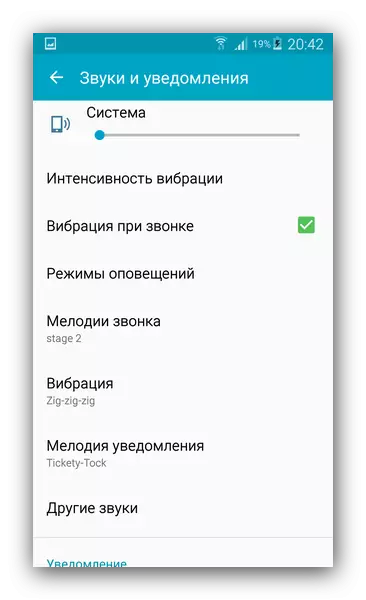
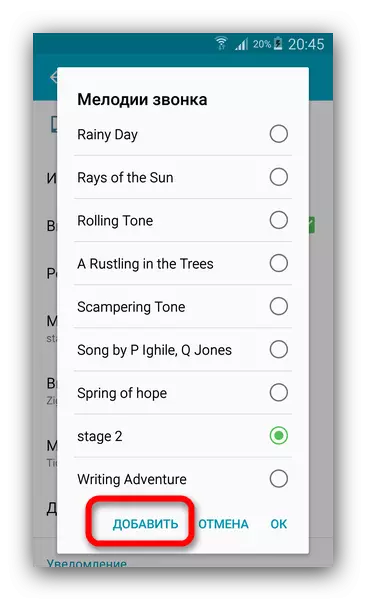
ກົດທີ່ປຸ່ມນີ້.
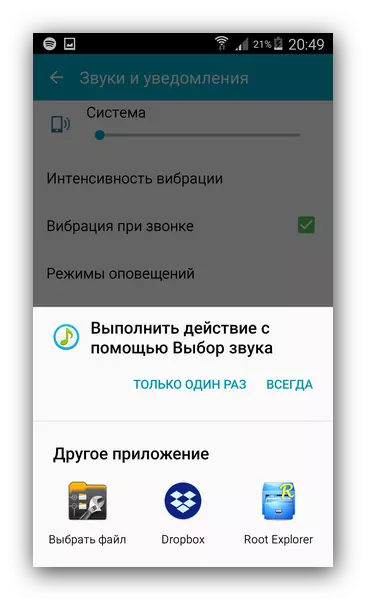
ກະລຸນາຮັບຊາບວ່າບໍ່ແມ່ນຜູ້ຈັດການເອກະສານທັງຫມົດສະຫນັບສະຫນູນຄຸນນະສົມບັດຕົວເລືອກ Ringtone.

ວິທີການທີ່ໄດ້ອະທິບາຍໄວ້ຂ້າງເທິງແມ່ນຫນຶ່ງໃນທີ່ລຽບງ່າຍທີ່ສຸດ. ນອກຈາກນັ້ນ, ມັນບໍ່ໄດ້ຮຽກຮ້ອງໃຫ້ຜູ້ໃຊ້ດາວໂຫລດແລະຕິດຕັ້ງຊອບແວຂອງພາກສ່ວນທີສາມ.
ວິທີທີ່ 2: ການຕັ້ງຄ່າ passizer
ວິທີການນີ້ກໍ່ແມ່ນຂ້ອນຂ້າງງ່າຍດາຍ, ແຕ່ມັນບໍ່ແມ່ນຄວາມຈະແຈ້ງຄືກັບທີ່ຜ່ານມາ.
- ເປີດໂປແກຼມໂທລະສັບມາດຕະຖານທີ່ຖືກອອກແບບມາເພື່ອໂທອອກ, ແລະໄປຫາຜູ້ສໍ້ໂກງ.
- ຂັ້ນຕອນຕໍ່ໄປແມ່ນແຕກຕ່າງກັນສໍາລັບບາງອຸປະກອນ. ເຈົ້າຂອງອຸປະກອນທີ່ປຸ່ມຊ້າຍເອີ້ນບັນຊີລາຍຊື່ຂອງການແລ່ນ, ທ່ານຄວນໃຊ້ປຸ່ມສາມຈຸດຢູ່ແຈຂວາເທິງ. ຖ້າອຸປະກອນມີຄີ "ເມນູ" ທີ່ອຸທິດຕົນ ", ຫຼັງຈາກນັ້ນທ່ານຄວນກົດມັນ. ໃນກໍລະນີໃດກໍ່ຕາມ, ປ່ອງຢ້ຽມດັ່ງກ່າວຈະປາກົດຂຶ້ນ.

ໃນມັນ, ເລືອກ "ການຕັ້ງຄ່າ".
- ໃນ submenu ນີ້, ພວກເຮົາຕ້ອງການລາຍການ "ການໂທ". ໄປຫາມັນ.

ເລື່ອນຜ່ານລາຍຊື່ແລະຊອກຫາຕົວເລືອກ "melodies ແລະສັນຍານທີ່ສໍາຄັນ".
- ການເລືອກຕົວເລືອກນີ້ຈະເປີດບັນຊີລາຍຊື່ຕໍ່ໄປເຊິ່ງທ່ານຕ້ອງການແຕະໃສ່ "ໂທຫາເພງ".

ປ່ອງຢ້ຽມການຄັດເລືອກສຽງດັງຂອງສຽງດັງຈະເປີດ, ການກະທໍາທີ່ຄ້າຍຄືກັບຂັ້ນຕອນທີ 4-8 ຂອງວິທີທໍາອິດ.

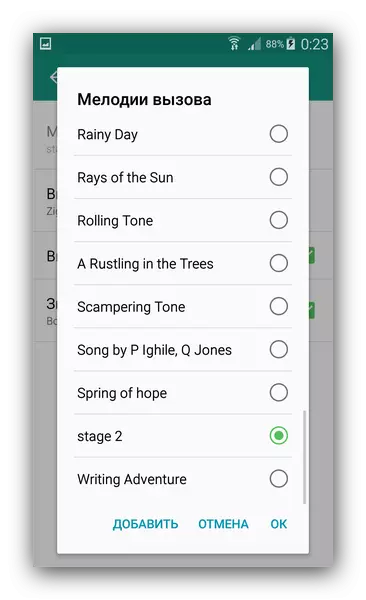
ພວກເຮົາຍັງໄດ້ຮັບການສັງເກດວ່າວິທີການນີ້ແມ່ນໄດ້ຮັບທີ່ບໍ່ຄ່ອຍໄດ້ຮັບໃນການໂທຂອງພາກສ່ວນທີສາມ, ສະນັ້ນຈື່ໄວ້ວ່າການ nuance ດັ່ງກ່າວ.
ການຕິດຕັ້ງສຽງເອີ້ນເຂົ້າສໍາລັບຜູ້ຕິດຕໍ່ຕ່າງຫາກ
ຂັ້ນຕອນແມ່ນບາງຢ່າງທີ່ແຕກຕ່າງກັນຖ້າທ່ານຕ້ອງການໃສ່ວົງແຫວນໃນການຕິດຕໍ່ແຍກຕ່າງຫາກ. ຫນ້າທໍາອິດ, ການບັນທຶກສຽງຕ້ອງຢູ່ໃນຄວາມຊົງຈໍາຂອງໂທລະສັບ, ແລະບໍ່ແມ່ນໃນຊິມກາດ. ອັນທີສອງ, ໂທລະສັບສະຫຼາດຂອງ Samsung Budget ບໍ່ຮອງຮັບໂອກາດດັ່ງກ່າວ "ອອກຈາກກ່ອງ", ສະນັ້ນທ່ານຈະຕ້ອງຕິດຕັ້ງແອັບພລິເຄຊັນແຍກຕ່າງຫາກ. ຕົວເລືອກສຸດທ້າຍ, ໂດຍວິທີທາງການ, ວິທະຍາໄລ, ສະນັ້ນກັບມັນແລະເລີ່ມຕົ້ນ.ວິທີທີ່ 1: ຜູ້ຜະລິດສຽງໂທ
ແອັບພລິເຄຊັນຂອງ RingTone ຊ່ວຍບໍ່ພຽງແຕ່ດັດແກ້ melodies, ແຕ່ຍັງຕິດຕັ້ງພວກມັນທັງສອງສໍາລັບປື້ມທີ່ຢູ່ທັງຫມົດ, ແລະລາຍການສ່ວນບຸກຄົນໃນນັ້ນ.
ດາວໂຫລດຜູ້ສ້າງ Ringtone ກັບ Google Play More
- ຕິດຕັ້ງແອັບພລິເຄຊັນແລະເປີດມັນ. ສະແດງລາຍຊື່ຂອງໄຟລ໌ດົນຕີທັງຫມົດທັນທີທີ່ມີຢູ່ໃນໂທລະສັບ. ກະລຸນາຮັບຊາບວ່າລະບົບ ringtonones ລະບົບແລະຄ່າເລີ່ມຕົ້ນແມ່ນຈັດສັນໃຫ້ແຍກຕ່າງຫາກ. ຊອກຫາສຽງເພງທີ່ທ່ານຕ້ອງການໃສ່ໃນນີ້ຫຼືຕິດຕໍ່ນັ້ນ, ກົດສາມຈຸດຢູ່ເບື້ອງຂວາຂອງຊື່ແຟ້ມ.
- ເລືອກ "ຕື່ມການຕິດຕໍ່".
- ບັນຊີລາຍຊື່ຂອງບັນທຶກຈາກປື້ມທີ່ຢູ່ຈະເປີດ - ຊອກຫາທີ່ຖືກຕ້ອງແລະພຽງແຕ່ແຕະມັນ.

ໄດ້ຮັບຂໍ້ຄວາມກ່ຽວກັບການຕິດຕັ້ງ Melody ໄດ້ຢ່າງປະສົບຜົນສໍາເລັດ.



ງ່າຍດາຍຫຼາຍ, ແລະສິ່ງທີ່ສໍາຄັນທີ່ສຸດ, ເຫມາະສົມກັບອຸປະກອນ Samsung ທັງຫມົດ. ເຄື່ອງຈັກລົບພຽງແຕ່ - ຄໍາຮ້ອງສະຫມັກສະແດງການໂຄສະນາ. ຖ້າເຄື່ອງສຽງເອີ້ນເຂົ້າບໍ່ເຫມາະສົມ, ຄວາມສາມາດໃນການໃສ່ສຽງເອີ້ນເຂົ້າສໍາລັບການຕິດຕໍ່ແຍກຕ່າງຫາກແມ່ນມີຢູ່ໃນບາງເຄື່ອງຫຼີ້ນດົນຕີທີ່ໄດ້ສົນທະນາໂດຍພວກເຮົາໃນສ່ວນທໍາອິດຂອງບົດຂຽນ.
ວິທີທີ່ 2: ລະບົບຕ່າງໆ
ແນ່ນອນ, ເປົ້າຫມາຍທີ່ຕ້ອງການສາມາດບັນລຸໄດ້ແລະກໍ່ສ້າງເຂົ້າໄປໃນ firmware ໂດຍວິທີການ, ແຕ່ພວກເຮົາຈະເຮັດຫນ້າທີ່ໃນບາງສະມາດໂຟນຂອງສ່ວນງົບປະມານ. ນອກຈາກນັ້ນ, ຂື້ນກັບລະບົບຂອງ System Software, ຂັ້ນຕອນຕ່າງໆອາດຈະແຕກຕ່າງກັນ, ເຖິງແມ່ນວ່າເລັກນ້ອຍ.
- ການປະຕິບັດງານທີ່ຕ້ອງການແມ່ນງ່າຍທີ່ສຸດທີ່ຈະເຮັດກັບຄໍາຮ້ອງສະຫມັກ "ລາຍຊື່ຜູ້ຕິດຕໍ່" - ຊອກຫາມັນຢູ່ໃນຮ້ານ desktops ຫຼືໃນເມນູແລະເປີດ.
- ຕໍ່ໄປ, ເປີດໃຊ້ງານສະແດງລາຍການຜູ້ຕິດຕໍ່ໃນອຸປະກອນ. ເພື່ອເຮັດສິ່ງນີ້, ເປີດເມນູສະຫມັກ (ປຸ່ມແຍກຕ່າງຫາກຫຼືສາມຈຸດຢູ່ດ້ານເທິງ) ແລະເລືອກ "Settings".

ຫຼັງຈາກນັ້ນເລືອກຕົວເລືອກ "ລາຍຊື່ຜູ້ຕິດຕໍ່".

ຢູ່ໃນປ່ອງຢ້ຽມຕໍ່ໄປ, ແຕະທີ່ "ສະແດງລາຍຊື່ຜູ້ຕິດຕໍ່".

ເລືອກຕົວເລືອກອຸປະກອນ.
- ກັບໄປທີ່ລາຍຊື່ຜູ້ຈອງ, ຊອກຫາທີ່ຖືກຕ້ອງແລະແຕະໃສ່ມັນ.
- ຊອກຫາ "ການປ່ຽນແປງ" ຫຼືສິ່ງຂອງທີ່ມີຮູບສັນຍາລັກ pencil ແລະແຕະມັນ.

ໃນໂທລະສັບສະຫຼາດລ້າສຸດ (ໂດຍສະເພາະ, S8 ຂອງທັງສອງລຸ້ນ), ນີ້ຄວນເຮັດຈາກປື້ມທີ່ຢູ່: ແຕະແລະຫນີບ, ຫຼັງຈາກນັ້ນເລືອກ "ປ່ຽນ" ຈາກເມນູສະພາບການ.
- ຊອກຫາສຽງເອີ້ນເຂົ້າຢູ່ໃນລິງສຽງແລະແຕະມັນ.

ຖ້າມັນຫາຍໄປ, ໃຫ້ໃຊ້ປຸ່ມ "ຕື່ມໃນຊ່ອງຂໍ້ມູນຕື່ມອີກ", ຈາກນັ້ນເລືອກສິນຄ້າທີ່ຕ້ອງການຈາກລາຍການ.
- ກົດປຸ່ມ "ແຫວນເພງ" ລາຍການ "ລາຍການ" ນໍາໄປສູ່ການໂທເພື່ອເລືອກ Melody. "Multimedia Storage" ແມ່ນມີຄວາມຮັບຜິດຊອບຕໍ່ການຂຽນສຽງຂອງລະບົບທີ່ມີມາດຕະຖານ, ໃນຂະນະທີ່ສ່ວນທີ່ເຫຼືອ (ຜູ້ຈັດການໄຟລ໌, ບໍລິການຟັງ, ເຄື່ອງຫຼີ້ນເພັງ) ໃຫ້ທ່ານເລືອກເອກະສານດົນຕີຂອງບຸກຄົນທີສາມ. ຊອກຫາໂປແກຼມທີ່ທ່ານຕ້ອງການ (ຕົວຢ່າງ, ມາດຕະຖານການປະໂຫຍດ) ແລະກົດປຸ່ມ "ພຽງແຕ່ຄັ້ງດຽວ."
- ນອນຢູ່ໃນເພັງລາຍຊື່ສຽງເອີ້ນເຂົ້າທີ່ຕ້ອງການແລະຢືນຢັນການເລືອກ.

ໃນຫນ້າຕ່າງການດັດແກ້ທີ່ຕິດຕໍ່, ກົດປຸ່ມ "Save" ແລະອອກຈາກໃບສະຫມັກ.




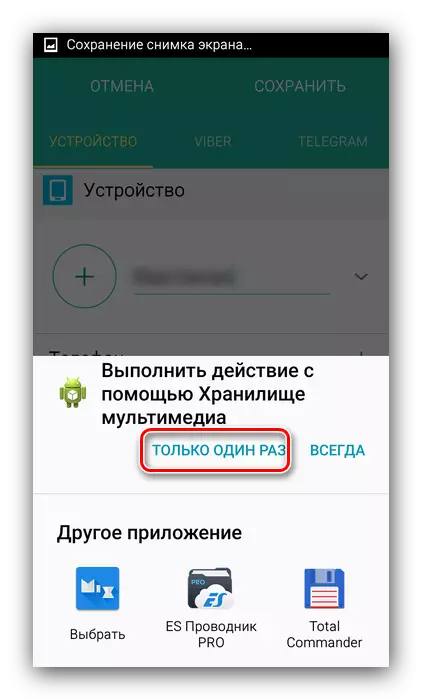

ກຽມພ້ອມ - ສຽງເອີ້ນເຂົ້າສໍາລັບຜູ້ສະຫມັກສະເພາະທີ່ຖືກຕິດຕັ້ງ. ຂັ້ນຕອນດັ່ງກ່າວສາມາດເຮັດຊ້ໍາອີກສໍາລັບຜູ້ຕິດຕໍ່ອື່ນໆຖ້າຄວາມຕ້ອງການດັ່ງກ່າວເກີດຂື້ນ.
ດັ່ງນັ້ນ, ພວກເຮົາສັງເກດ - ຕິດຕັ້ງ Melody ໂທໃນໂທລະສັບ Samsung ແມ່ນງ່າຍດາຍຫຼາຍ. ນອກເຫນືອໄປຈາກຕົວແທນລະບົບ, ນັກດົນຕີບາງຄົນກໍ່ສະຫນັບສະຫນູນທາງເລືອກທີ່ຄ້າຍຄືກັນນີ້.
